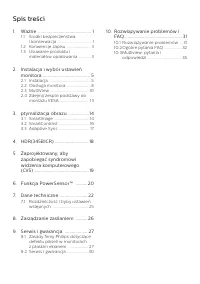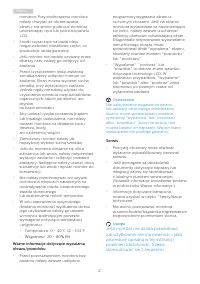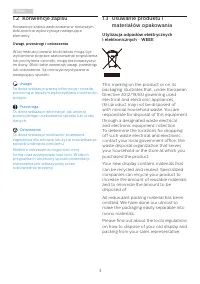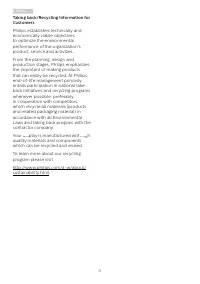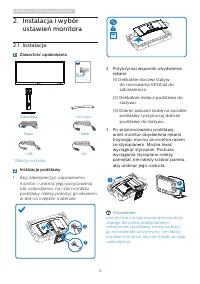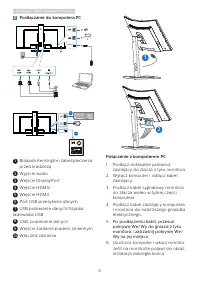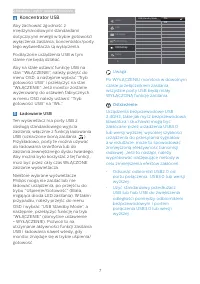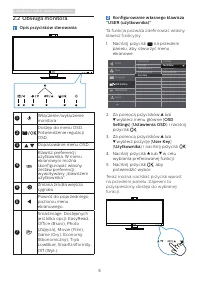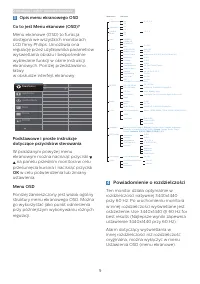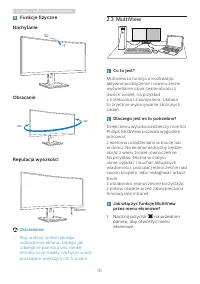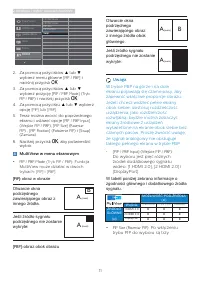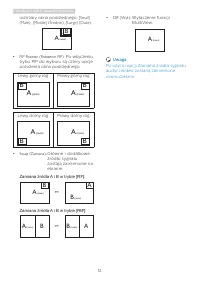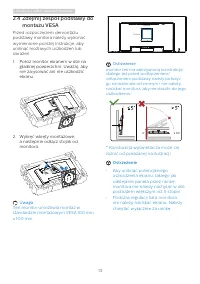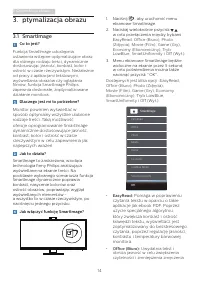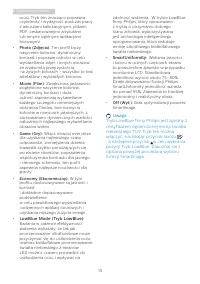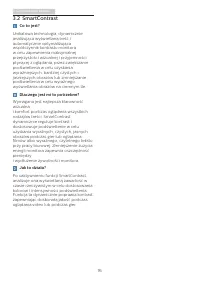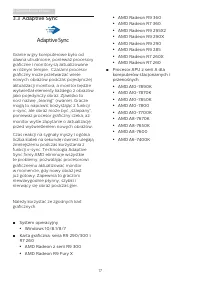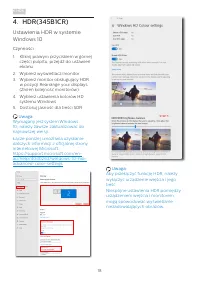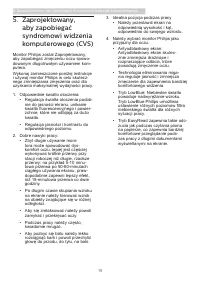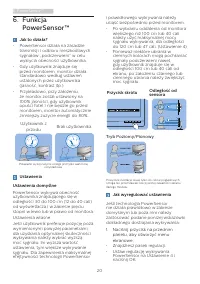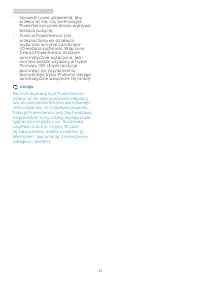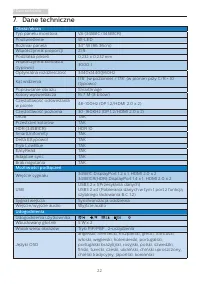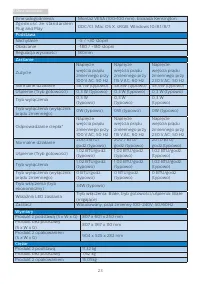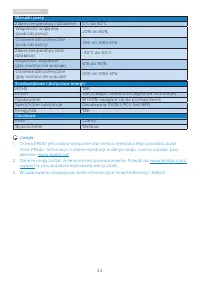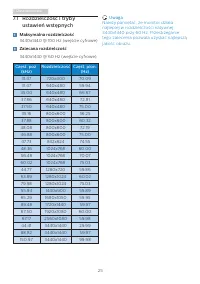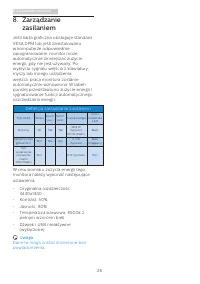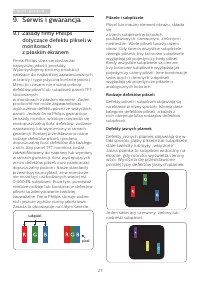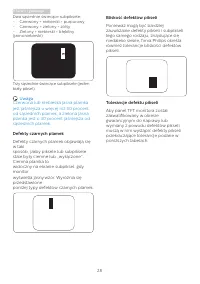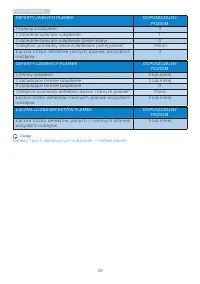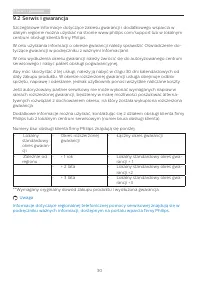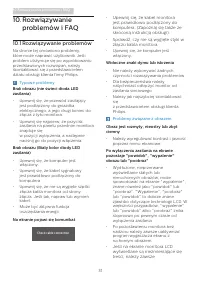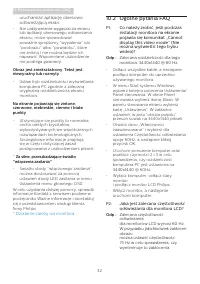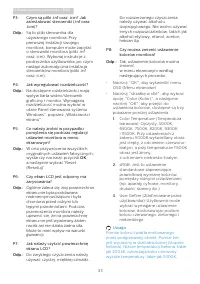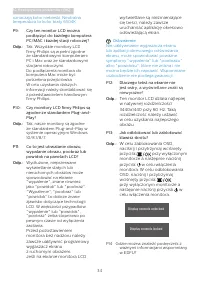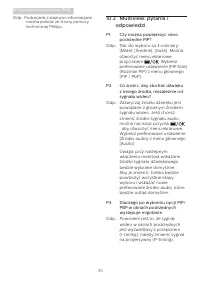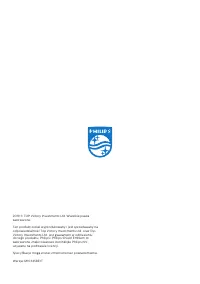Strona 2 - Spis treści; Środki bezpieczeństwa; Instalacja i wybór ustawień; Rozdzielczość i tryby ustawień; Rozwiązywanie problemów i
Spis treści 1. Ważne ............................................ 1 1.1 Środki bezpieczeństwa i konserwacja ................................ 1 1.2 Konwencje zapisu ...................... 31.3 Usuwanie produktu i materiałów opakowania ........... 3 2. Instalacja i wybór ustawień monitora ...............
Strona 3 - Ostrzeżenia
1 1. Ważne 1. Ważne Ta elektroniczna instrukcja obsługi jest przeznaczona dla wszystkich użytkowników monitora firmy Philips. Prosimy o zapoznanie się z nią przed rozpoczęciem użytkowania monitora. Zawiera ona ważne informacje i uwagi dotyczące korzystania z monitora. Produkt firmy Philips jest obję...
Strona 5 - Konwencje zapisu; Uwagi, przestrogi i ostrzeżenia; Usuwanie produktu i; Utylizacja odpadów elektrycznych
3 1. Ważne 1.2 Konwencje zapisu Konwencje zapisu zastosowane w niniejszym dokumencie wykorzystują następujące elementy. Uwagi, przestrogi i ostrzeżenia W tej instrukcji pewne bloki tekstu mogą być wyróżnione poprzez zastosowanie pogrubienia lub pochylenia czcionki, mogą też towarzyszyć im ikony. Blo...
Strona 7 - Instalacja i wybór ustawień monitora; Instalacja i wybór; Zawartość opakowania; Start; Instalacja podstawy; Ostrzeżenie
5 2. Instalacja i wybór ustawień monitora 2. Instalacja i wybór ustawień monitora 2.1 Instalacja 1 Zawartość opakowania Power * HDMI * DP Register your product and get support at www.philips.com/welcome Quick Start *USB * Stand/Base * I/O Cover B Line 345B1 *Zależy od kraju 2 Instalacja podstawy 1. ...
Strona 8 - Podłączanie do komputera PC; Połączenie z komputerem PC
6 2. Instalacja i wybór ustawień monitora 3 Podłączanie do komputera PC Fast Charger USB UP 7 5 4 10 9 8 3 2 6 1 USB UP step 1 step 2 1 Blokada Kensington zabezpieczenia przed kradzieżą 2 Wyjście audio 3 Wejście DisplayPort 4 Wejście HDMI2 5 Wejście HDMI1 6 Port USB przesyłania danych 7 USB pobieran...
Strona 9 - Koncentrator USB; Ładowanie USB; Uwaga
7 2. Instalacja i wybór ustawień monitora 4 Koncentrator USB Aby zachować zgodność z międzynarodowymi standardami dotyczącymi energii w trybie gotowośći wyłączenia zasilania, koncentrator/porty tego wyświetlacza są wyłączenia. Podłączone urządzenia USB w tym stanie nie będą działać. Aby na stałe ust...
Strona 10 - Obsługa monitora
8 2. Instalacja i wybór ustawień monitora 2.2 Obsługa monitora 1 Opis przycisków sterowania 5 4 3 2 1 7 6 1 Włączenie/wyłączenie monitora. 2 Dostęp do menu OSD. Potwierdzenie regulacji OSD. 3 Dopasowanie menu OSD. 4 Klawisz preferencji użytkownika. W menu ekranowym można skonfigurować własny zestaw ...
Strona 11 - Opis menu ekranowego OSD; Powiadomienie o rozdzielczości
9 2. Instalacja i wybór ustawień monitora 3 Opis menu ekranowego OSD Co to jest Menu ekanowe (OSD)? Menu ekranowe (OSD) to funkcja dostępna we wszystkich monitorach LCD firmy Philips. Umożliwia ona regulację przez użytkownika parametrów wyświetlania obrazu i bezpośrednie wybieranie funkcji w oknie i...
Strona 12 - Funkcje fizyczne
10 2. Instalacja i wybór ustawień monitora 5 Funkcje fizyczne Nachylanie -5˚ 30˚ Obracanie +180˚ -180˚ Regulacja wysokości 180mm Ostrzeżenie • Aby uniknąć potencjalnego uszkodzenia ekranu, takiego jak odklejanie panela przez ramkę, monitora nie należy nachylać w dół pod kątem większym niż 5 stopni. ...
Strona 13 - Tr yb; Otwarcie okna; trybu PIP do wyboru są trzy
11 2. Instalacja i wybór ustawień monitora 2. Za pomocą przycisków ▲ lub ▼ wybierz menu główne [ PIP / PBP ] i naciśnij przycisk . 3. Za pomocą przycisków ▲ lub ▼ wybierz pozycję [ PIP / P...
Strona 14 - • PIP Position; Lewy górny róg; • Swap; Zamiana źródła A i B w trybie [
12 2. Instalacja i wybór ustawień monitora rozmiary okna podrzędnego: [ Small ] ( Małe ), [ Middle ] ( Średnie ), [ Large ] ( Duże ). B A (main) Small Middle Large • PIP Position ( Położenie PIP ) : Po włączeniu trybu PIP do wyboru są cztery opcje położenia okna podrzędnego. Lewy górny róg Prawy gór...
Strona 15 - Zdejmij zespół podstawy do; Połóż monitor ekranem w dół na; Konstrukcja wyświetlacza może się
13 2. Instalacja i wybór ustawień monitora 2.4 Zdejmij zespół podstawy do montażu VESA Przed rozpoczęciem demontażu podstawy monitora należy wykonać wymienione poniżej instrukcje, aby uniknąć możliwych uszkodzeń lub obrażeń. 1. Połóż monitor ekranem w dół na gładkiej powierzchni. Uważaj, aby nie zar...
Strona 16 - Optymalizacja obrazu; ptymalizacja obrazu; Dlaczego jest mi to potrzebne?; Pomaga w poprawieniu; Uwydatnia tekst i
14 3. Optymalizacja obrazu 3. ptymalizacja obrazu 3.1 SmartImage Co to jest? Funkcja SmartImage udostępnia ustawienia wstępne optymalizujące obraz dla różnego rodzaju treści, dynamicznie dostosowując jasność, kontrast, kolor i ostrość w czasie rzeczywistym. Niezależnie od pracy z aplikacjami tekstow...
Strona 19 - Adaptive Sync; System operacyjny
17 3. Optymalizacja obrazu 3.3 Adaptive Sync Adaptive Sync Granie w gry komputerowe było od dawna utrudnione, ponieważ procesory graficzne i monitory są aktualizowane w różnym tempie. Czasami procesor graficzny może przetwarzać wiele nowych obrazów podczas pojedynczej aktualizacji monitora, a monito...
Strona 22 - PowerSensorTM; Naciśnij przycisk na przednim
20 6. PowerSensor™ 6. Funkcja PowerSensor™ Jak to działa? • PowerSensor działa na zasadzie transmisji i odbioru nieszkodliwych sygnałów „podczerwieni” w celu wykrycia obecności użytkownika. • Gdy użytkownik znajduje się przed monitorem, monitor działa standardowo według ustawień ustalonych przez uży...
Strona 24 - Dane techniczne; Możliwości podłączeń
22 7 Dane techniczne 7. Dane techniczne Obraz/ekran Typ panelu monitora VA (345B1C/345B1CR) Podświetlenie W-LED Rozmiar panela 34'' W (86.36cm) Współczynnik proporcji 21:9 Podziałka pikseli 0,232 x 0,232 mm Współczynnik kontrastu (typowo) 3000:1 Optymalna rozdzielczość 3440x1440@60Hz Kąt widzenia 17...
Strona 26 - Warunki pracy
24 7 Dane techniczne Warunki pracy Zakres temperatury (działanie) 0°C do 40°C Wilgotność względna (podczas pracy) 20% do 80% Ciśnienie atmosferyczne (podczas pracy) 700 do 1060 hPa Zakres temperatury (bez działania) -20°C do 60°C Wilgotność względna (gdy monitor nie pracuje) 10% do 90% Ciśnienie atm...
Strona 27 - Maksymalna rozdzielczość
25 7. Dane techniczne 7.1 Rozdzielczość i tryby ustawień wstępnych Maksymalna rozdzielczość 3440x1440 @ 100 Hz (wejście cyfrowe) Zalecana rozdzielczość 3440x1440 @ 60 Hz (wejście cyfrowe) Częst. poz. (kHz) Rozdzielczość Częst. pion. (Hz) 31.47 720x400 70.09 31.47 640x480 59.94 35.00 640x480 66.67 37...
Strona 28 - Zarządzanie zasilaniem; zasilaniem; Definicja zarządzania zasilaniem
26 8. Zarządzanie zasilaniem 8. Zarządzanie zasilaniem Jeśli karta graficzna obsługuje standard VESA DPM lub jeśli zainstalowano w komputerze odpowiednie oprogramowanie, monitor może automatycznie zmniejszać zużycie energii, gdy nie jest używany. Po wykryciu sygnału wejścia z klawiatury, myszy lub i...
Strona 29 - Piksele i subpiksele; Serwis i gwarancja; Zasady firmy Philips; subpixel
27 9. Serwis i gwarancja Piksele i subpiksele Piksel lub inaczej element obrazu, składa się z trzech subpikseli w kolorach podstawowych: czerwonym, zielonym i niebieskim. Wiele pikseli tworzy razem obraz. Gdy świecą wszystkie subpiksele danego piksela, trzy kolorowe subpiksele wyglądają jak pojedync...
Strona 30 - Serwis i gwarancja; Bliskość defektów pikseli
28 9 Serwis i gwarancja Bliskość defektów pikseli Ponieważ mogą być bardziej zauważalne defekty pikseli i subpikseli tego samego rodzaju, znajdujące się niedaleko siebie, firma Philips określa również tolerancje bliskości defektów pikseli. Tolerancje defektu pikseli Aby panel TFT monitora został zak...
Strona 32 - Serwis i gwarancja; Numery biur obsługi klienta firmy Philips znajdują się poniżej.
30 9 Serwis i gwarancja 9.2 Serwis i gwarancja Szczegółowe informacje dotyczące zakresu gwarancji i dodatkowego wsparcia w danym regionie można uzyskać na stronie www.philips.com/support lub w lokalnym centrum obsługi klienta firmy Philips. W celu uzyskania informacji o okresie gwarancji należy spra...
Strona 33 - 0 Rozwiązywanie problemów i FAQ; problemów i FAQ; Rozwiązywanie problemów; Typowe problemy; Jeśli na ekranie monitora LCD
31 10 Rozwiązywanie problemów i FAQ 10. Rozwiązywanie problemów i FAQ 10.1 Rozwiązywanie problemów Na stronie tej omówiono problemy, które może naprawić użytkownik. Jeśli problem utrzymuje się po wypróbowaniu przedstawionych rozwiązań, należy skontaktować się z przedstawicielem działu obsługi klient...
Strona 34 - Rozwiązywanie problemów i FAQ; uruchamiać aplikację okresowo; Obraz jest zniekształcony. Tekst jest; Ogólne pytania FAQ; Zalecana rozdzielczość dla tego; Włącz monitor, a następnie; Zalecana częstotliwość
32 10. Rozwiązywanie problemów i FAQ uruchamiać aplikację okresowo odświeżającą ekran . • Nie uaktywnianie wygaszacza ekranu lub aplikacji okresowego odświeżania ekranu, może spowodować poważne symptomy “wypalenia” lub “poobrazu” albo “powidoku”, które nie znikną i nie można będzie ich naprawić. Wsp...
Strona 35 - Jak wyregulować rozdzielczość?
33 10 Rozwiązywanie problemów i FAQ P3: Czym są pliki .inf oraz .icm? Jak zainstalować sterowniki (.inf oraz .icm)? Odp.: Są to pliki sterownika dla używanego monitora. Przy pierwszej instalacji swojego monitora, komputer może zapytać o sterowniki monitora (pliki .inf oraz .icm). Wykonaj instrukcje ...
Strona 36 - Czy ten monitor LCD można; przy wyłączonym; P14: Gdzie można znaleźć podręcznik z
34 10. Rozwiązywanie problemów i FAQ oznaczają kolor niebieski. Neutralna temperatura to kolor biały 6504K. P9: Czy ten monitor LCD można podłączyć do każdego komputera PC/MAC i każdej stacji roboczej? Odp.: Tak. Wszystkie monitory LCD firmy Philips są w pełni zgodne ze standardowymi komputerami PC ...
Strona 37 - odpowiedzi
35 10 Rozwiązywanie problemów i FAQ Odp.: Podręcznik z ważnymi informacjami można pobrać ze strony pomocy technicznej Philips. 10.3 Multiview: pytania i odpowiedzi P1: Czy można powiększyć okno podrzędne PiP? Odp.: Tak, do wyboru są 3 rozmiary: [Małe], [Średnie], [Duże]. Można otworzyć menu ekranowe...